ПО WiFi Радар в Mikrotik
Инструкция
1. Скачайте программу для настройки (высылается на email)
2. Скачайте программу tftpd по ссылке https://bitbucket.org/phjounin/tftpd64/downloads/tftpd64.464.zip
3. Назначьте интерфейсы локальной сети IP-адрес из списка 192.168.0.0 / 24 , например 192.168.0.10
4. Выберите данный интерфейс с назначенным IP-адресом во главном окне программы:
2. Скачайте программу tftpd по ссылке https://bitbucket.org/phjounin/tftpd64/downloads/tftpd64.464.zip
3. Назначьте интерфейсы локальной сети IP-адрес из списка 192.168.0.0 / 24 , например 192.168.0.10
4. Выберите данный интерфейс с назначенным IP-адресом во главном окне программы:
5. Запустите программу, зайдите в меню Settings.
Во вкладке DHCP укажите следующие настройки:
IP pool start address: 192.168.0.100
Size of pool: 10
Lease: 3
Boot file: имя файла.elf (hotwrt-1.0-amaranth-ar71xx-mikrotik-vmlinux-initramfs.elf)
Во вкладке DHCP укажите следующие настройки:
IP pool start address: 192.168.0.100
Size of pool: 10
Lease: 3
Boot file: имя файла.elf (hotwrt-1.0-amaranth-ar71xx-mikrotik-vmlinux-initramfs.elf)
6. Затем во вкладке TFTP в разделе Base Directory укажите путь к папке с прошивкой:
7. Подключите компьютер в порт eth роутера MikroTik. После этого зажмите кнопку "reset" на роутере и включите питание. Не отпускайте "reset", пока не запустится прогресс-бар прошивки устройства:
По окончании прошивки роутер перезагрузится с промежуточной прошивкой OpenWRT
Этап 2
1. Скачайте программу WinSCP по ссылке: https://winscp.net/eng/download.php
2. Не отключайте TFTPD, что бы он отработал как DHCP сервер
3. Посмотрите на вкладке DHCP Server какой адрес выдан устройству
4. Далее будем оперировать этим адресом. Например, на скриншоте ниже оборудование получило адрес 192.168.0.100:
Этап 2
1. Скачайте программу WinSCP по ссылке: https://winscp.net/eng/download.php
2. Не отключайте TFTPD, что бы он отработал как DHCP сервер
3. Посмотрите на вкладке DHCP Server какой адрес выдан устройству
4. Далее будем оперировать этим адресом. Например, на скриншоте ниже оборудование получило адрес 192.168.0.100:
5. При помощи WinSCP отправьте файл с прошивкой openwrt-ar71xx-mikrotik*.bin на роутер по адресу 192.168.0.100/tmp/
Логин: root
Пароль: нет пароля
Важно: при подключении с помощью winSCP к роутеру выберите протокол SCP:
Логин: root
Пароль: нет пароля
Важно: при подключении с помощью winSCP к роутеру выберите протокол SCP:
Так же важно отправить файл именно в каталог /tmp, обратите внимание на путь в следующем месте:
6. После этого подключитесь по ssh (например, с помощью putty: https://the.earth.li/~sgtatham/putty/latest/w32/putty.exe) по адресу 192.168.0.100 с логином root и пустым паролем и выполните команду:
ssh
ssh
sysupgrade -n /tmp/hotwrt-snapshot-amaranth-ar71xx-mikrotik-rb-nor-flash-16M-squashfs-sysupgrade.bin Для модели wAPG-5HacT2HnD выполните команду:
ssh
ssh
sysupgrade -n /tmp/hotwrt-snapshot-amaranth-ar71xx-mikrotik-rb-nor-flash-16M-ac-squashfs-sysupgrade.bin Дождитесь перезагрузки устройства.
WiFi Радар ver.1
Настройка
Установка лицензии на роутер
Внимание!
Настройка маршрутизатора через Wi-Fi невозможна, т.к. в процессе настройки будет обновлено ПО самого маршрутизатора.
Не отключайте роутер от сети во время настройки! Это может привести к выходу устройства из строя!
Настройка маршрутизатора через Wi-Fi невозможна, т.к. в процессе настройки будет обновлено ПО самого маршрутизатора.
Не отключайте роутер от сети во время настройки! Это может привести к выходу устройства из строя!
- Подключаете роутер, по схеме (для стационарных)
- У вас должен быть скачанный Zip-архи (rad_name.zip)
Настройка
- Обновите RouterOS на последнюю стабильную версию
- Распакуйте архив с файлом прошивки.
- Убедитесь, что в папке присутствует файл rad_name.rsc.
- Убедитесь, что устройство подключено к сети Интернет через порт ether1.
- Подключитесь к роутеру, используя утилиту Winbox.
- Перейдите во вкладку Files --> Upload и укажите файл с конфигурацией rad_name.rsc. Убедитесь, что файл с конфигурацией успешно загружен на устройство в папку flash
- Перейдите в раздел меню System --> Reset Configuration. В появившемся окне установите чек-боксы No Default Configuration и Do Not Backup. В выпадающем меню Run After Reset укажите путь к файлу rad_name.rsc. Нажмите Reset Configuration.
Внимание! Роутер будет перезагружен! По окончании перезагрузки роутер автоматически скачает и установит вторую часть конфигурации через Интернет.